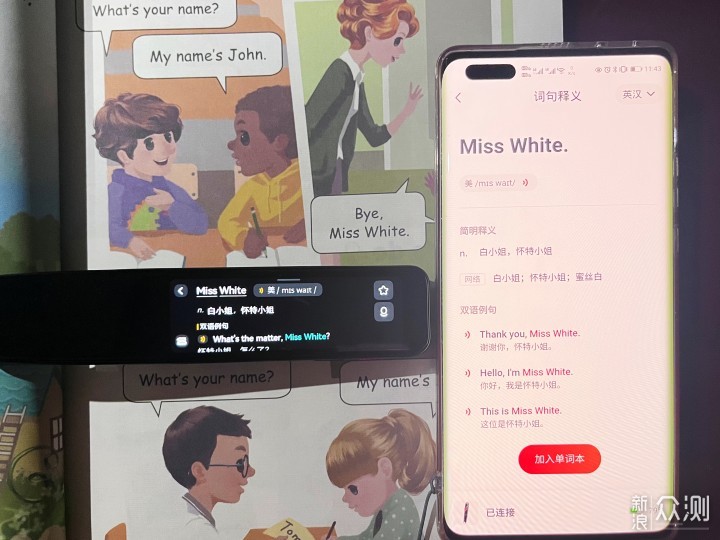要将听力资料装入有道翻译笔,最核心、最普适的方法是通过USB数据线连接电脑,将MP3格式的音频文件直接复制到翻译笔的“Listen”或“听力”文件夹中。 对于部分支持Wi-Fi传输的高级型号,也可以通过“网易有道词典”PC客户端或指定的云服务进行文件同步。有道将为您详细拆解每一种方法,并解答您可能遇到的所有问题,确保您能轻松为有道翻译笔添加丰富的听力资源,最大化其学习效能。
文章目录
- 准备工作:开始前你需要什么?
- 核心方法一:通过USB数据线连接电脑导入(最通用)
- 核心方法二:利用Wi-Fi传输或云同步导入(高级型号适用)
- 常见问题与解决方案 (FAQ)
- 进阶技巧:优化你的听力学习体验
- 总结
准备工作:开始前你需要什么?
在开始传输听力文件之前,请确保您已准备好以下物品和文件。正所谓“工欲善其事,必先利其器”,充分的准备能让整个过程事半功倍,避免不必要的操作中断。我们将所需物品整理成一个清晰的表格,方便您逐一核对。
| 必备物品/软件 | 详细说明 |
|---|---|
| 有道翻译笔 | 确保您的设备电量充足,至少在20%以上,以防在传输过程中意外关机。 |
| 一台电脑 | Windows PC或macOS系统均可,电脑需要有可用的USB接口。 |
| 原装USB数据线 | 强烈建议使用购买时附赠的原装数据线(通常是USB-C),第三方线材可能只支持充电而无法传输数据。 |
| 听力音频文件 | 文件格式必须是MP3。有道翻译笔对MP3格式的兼容性最好。如果您有其他格式的音频(如M4A, WAV),需要先使用格式转换工具将其转换为MP3。 |
| LRC字幕文件(可选) | 如果您希望听力能够同步显示文本,需要准备与MP3文件名完全一致的LRC格式文件。例如,音频文件为 `lesson1.mp3`,则字幕文件必须命名为 `lesson1.lrc`。 |
核心方法一:通过USB数据线连接电脑导入(最通用)
这是最基础也是最可靠的方法,适用于几乎所有型号的有道翻译笔,包括但不限于有道词典笔X5、X6 Pro、P5等。它就像使用一个U盘一样简单直观。
第一步:连接设备与电脑
首先,将您的有道翻译笔开机。然后,使用USB数据线的一端连接翻译笔的充电口,另一端插入电脑的USB接口。连接成功后,翻译笔的屏幕上通常会出现“USB已连接”或类似的提示,并可能提供“仅充电”和“文件传输”两个选项。请务必在翻译笔上选择“文件传输”或“传输文件 (MTP)”模式。此时,电脑会自动识别该设备。
第二步:找到指定的听力文件夹
在电脑上,打开“我的电脑”或“此电脑”(Windows)或桌面(macOS)。您会看到一个新出现的可移动磁盘,其名称通常为“有道词典笔”、“YoudaoPen”或型号名称。双击打开这个磁盘,您会看到一系列文件夹。在这里,您需要找到一个名为 “Listen” 的文件夹。这个文件夹就是有道翻译笔专门用来存放用户自定义听力内容的目录。在某些较旧的型号中,它也可能被命名为“听力”或“Audio”。
第三步:复制与粘贴音频文件
现在,打开您在电脑上存放MP3听力文件的文件夹。选中您想要导入的一个或多个MP3文件(以及对应的LRC文件),右键点击并选择“复制”。然后,返回到刚刚打开的翻译笔磁盘中的 “Listen” 文件夹内,在空白处右键点击并选择“粘贴”。您也可以直接使用*拖放(drag-and-drop)*的方式,将文件从电脑文件夹直接拖入“Listen”文件夹中。等待文件传输完成,传输速度取决于文件的大小和数量。
第四步:安全弹出并在翻译笔上查看
文件复制完成后,切勿直接拔掉数据线。为了保护设备和数据完整,您需要“安全弹出”设备。在Windows上,右键点击任务栏右下角的U盘图标,选择“弹出 YoudaoPen”或类似选项;在macOS上,将桌面上的设备图标拖到废纸篓。当系统提示可以安全移除硬件后,再拔掉数据线。接着,在您的有道翻译笔上,进入“听力练习”、“随身听”或类似功能模块,您应该就能在文件列表中看到刚刚导入的音频文件了,点击即可开始播放和学习。
核心方法二:利用Wi-Fi传输或云同步导入(高级型号适用)
对于一些较新的、功能更全面的有道翻译笔型号(如部分支持连接“网易有道词典”PC客户端的型号),您还可以通过Wi-Fi进行无线传输,免去数据线连接的麻烦。
具体步骤通常如下:
- 确保设备在同一网络: 将您的有道翻译笔和电脑连接到同一个Wi-Fi网络下。
- 下载并安装客户端: 在您的电脑上下载并安装“网易有道词典”PC客户端。
- 登录同一账号: 在翻译笔和PC客户端上,登录同一个网易有道账号。
- 使用文件快传功能: 在PC客户端中,通常会有一个“文件快传”或类似的功能入口。打开它,按照提示选择或拖入您想传输的MP3文件。确认后,文件将通过局域网或云服务自动同步到您的翻译笔中。
- 在设备上接收: 传输完成后,翻译笔上通常会有通知提示,您可以在相应的听力模块中找到这些新文件。
请注意:此功能并非所有型号都支持,具体操作方式请参考您所使用型号的官方说明书或在设备设置中查找相关选项。
常见问题与解决方案 (FAQ)
在操作过程中,您可能会遇到一些小问题。我们整理了最常见的几个问题及其解决方法,帮助您顺利完成。
为什么我的电脑无法识别有道翻译笔?
这通常由以下几个原因导致:
- 未选择“文件传输”模式: 请检查连接后是否在翻译笔屏幕上正确选择了“文件传输”模式,而非“仅充电”。
- 数据线问题: 尝试更换一根数据线,最好是原装线。部分非原装线缆仅支持充电。
- USB接口问题: 尝试更换电脑上的另一个USB接口,最好是主板直连的后置接口。
- 驱动程序问题: 对于极少数情况,可能是电脑缺少必要的MTP驱动。您可以尝试将翻译笔连接到另一台电脑上,以判断是否是电脑自身的问题。
导入的MP3文件在笔里找不到或无法播放怎么办?
- 检查文件夹位置: 确保您将文件准确地复制到了 “Listen” 文件夹内,而不是根目录或其他文件夹。
- 检查文件格式: 确认您的音频文件是标准的MP3格式。部分看似是MP3的文件可能编码特殊,导致设备无法解码。可以尝试用工具重新编码转换一次。
- 文件名问题: 避免在文件名中使用特殊字符,尽量使用简单的字母和数字。
- 重启设备: 导入文件后,尝试重启一次您的有道翻译笔,有时设备需要重启来刷新媒体库。
如何导入带字幕(LRC格式)的听力文件?
要实现听力与字幕同步显示,您需要确保两点:第一,LRC字幕文件的编码格式为UTF-8,以避免中文乱码;第二,LRC文件名必须与对应的MP3文件名完全一致(大小写敏感),并且两者需存放在同一个“Listen”文件夹下。例如,`MyAudio.mp3` 和 `MyAudio.lrc`。
我可以从哪里获取优质的听力资源?
除了您自己的学习资料,网上有海量的免费和付费听力资源。您可以从官方渠道如图书配套光盘、教育网站(如BBC Learning English, VOA)、有声读物平台(如Audible)、播客平台等获取MP3资源。将这些资源导入翻译笔,即可随时随地进行泛听或精听练习。
进阶技巧:优化你的听力学习体验
仅仅导入听力还不够,高效利用才能发挥最大价值。这里有一些小技巧可以帮助您更好地管理和使用这些资源。
- 创建子文件夹: 您可以在“Listen”文件夹内部创建子文件夹来分类管理您的听力材料,例如“雅思听力”、“新闻播客”、“睡前故事”等。这样在翻译笔上查找时会更加清晰有序。
- 批量格式转换: 如果您有大量的WAV、M4A等格式的音频,可以使用一些免费的音频转换软件(如“格式工厂”)进行批量转换,一次性处理所有文件,节省时间。
- 善用设备功能: 熟悉并使用您翻译笔的听力播放功能,如A-B点复读(精听关键句)、倍速播放(挑战听力极限或放慢听清细节)、单曲循环等,这些都是提升听力水平的利器。
总结
为有道翻译笔装入听力材料是一个非常简单直接的过程。总的来说,USB连接电脑并复制到“Listen”文件夹是适用于所有用户的万能方法。掌握了这一技能,您的有道翻译笔就不再仅仅是一个查词工具,而是一个强大的、可随身携带的个性化听力训练设备。希望本篇详尽的指南能够解决您的所有疑惑,现在就动手为您心爱的学习伴侣填充丰富的精神食粮,让语言学习之路更加高效和有趣吧!